Mac操作指南|Mac电脑中hosts文件锁定无法修改如何解决?
文件 217 2023-09-20在很多Mac电脑的操作中都会需要hosts文件的修改,但有些用户的hosts文件显示已锁定,只能创建无法修改,如何解决这个问题?下面分享mac电脑hosts文件修改教程。
1、打开Mac电脑的访达程序,
2、点按电脑快捷键Shift+Command+G,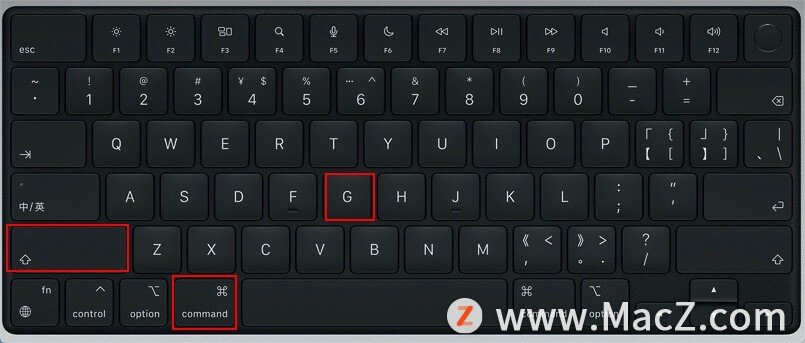 3、在弹出的窗口中输入:/private ,点击下边的“前往”;
3、在弹出的窗口中输入:/private ,点击下边的“前往”;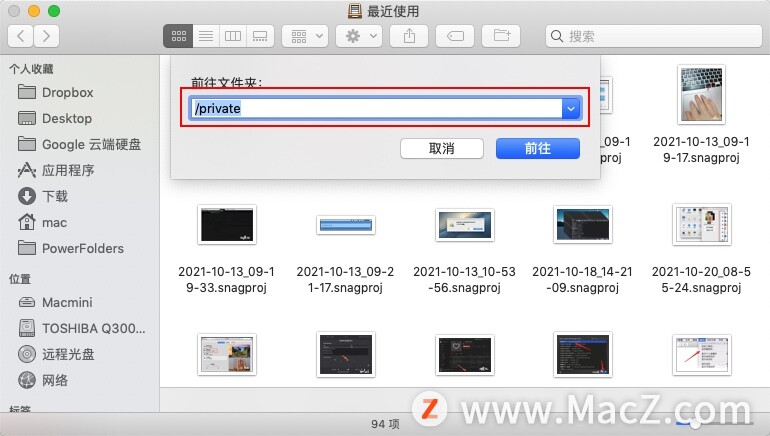 4、在打开的private文件夹中,右键单击“etc”文件夹,然后选择显示简介;
4、在打开的private文件夹中,右键单击“etc”文件夹,然后选择显示简介;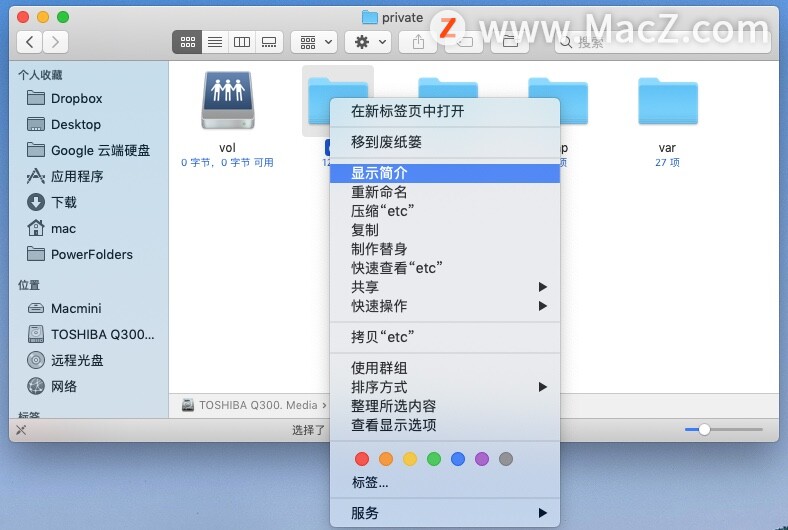 5、在etc简介界面,点击最下方的锁图标,输入登录密码,点击“好”按钮;
5、在etc简介界面,点击最下方的锁图标,输入登录密码,点击“好”按钮;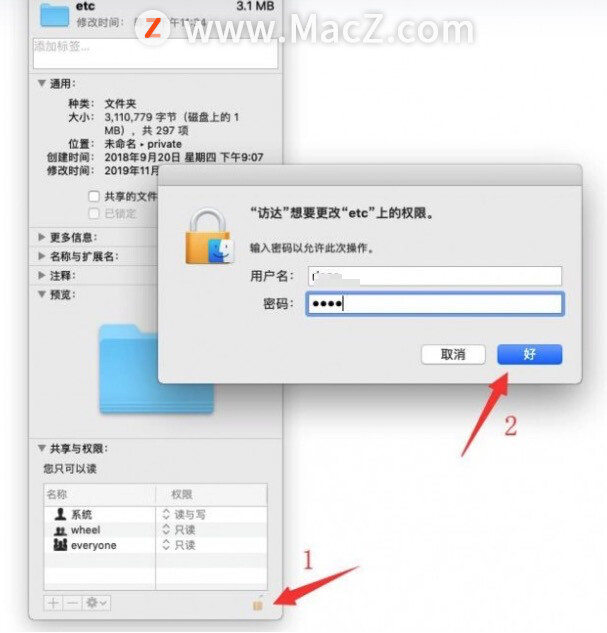 6、把名称下边“wheel”和“everyone”的权限改为“读与写”,
6、把名称下边“wheel”和“everyone”的权限改为“读与写”,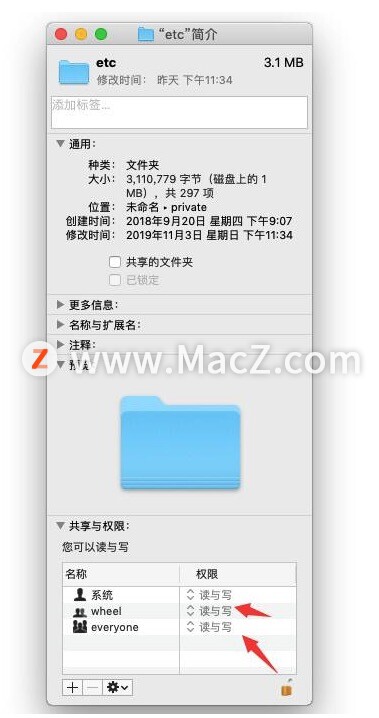 7、打开etc文件夹,右键单击“hosts”文件,选择“显示简介”;
7、打开etc文件夹,右键单击“hosts”文件,选择“显示简介”;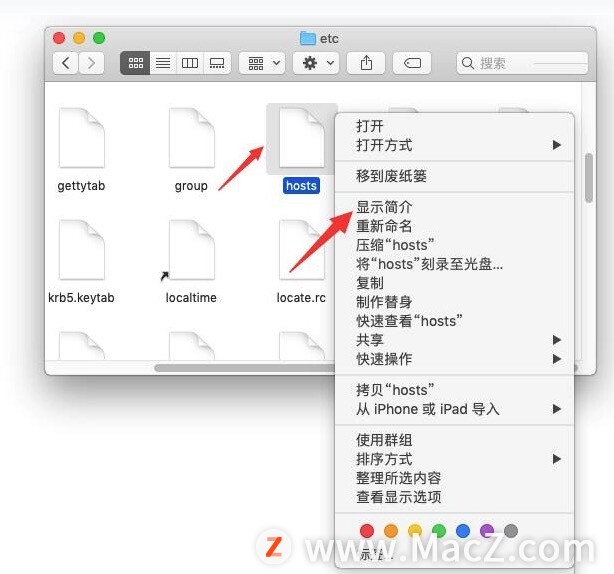 8、在hosts简介界面,同样点击最下方的“锁”图标,输入登录密码,点击“好”按钮;
8、在hosts简介界面,同样点击最下方的“锁”图标,输入登录密码,点击“好”按钮;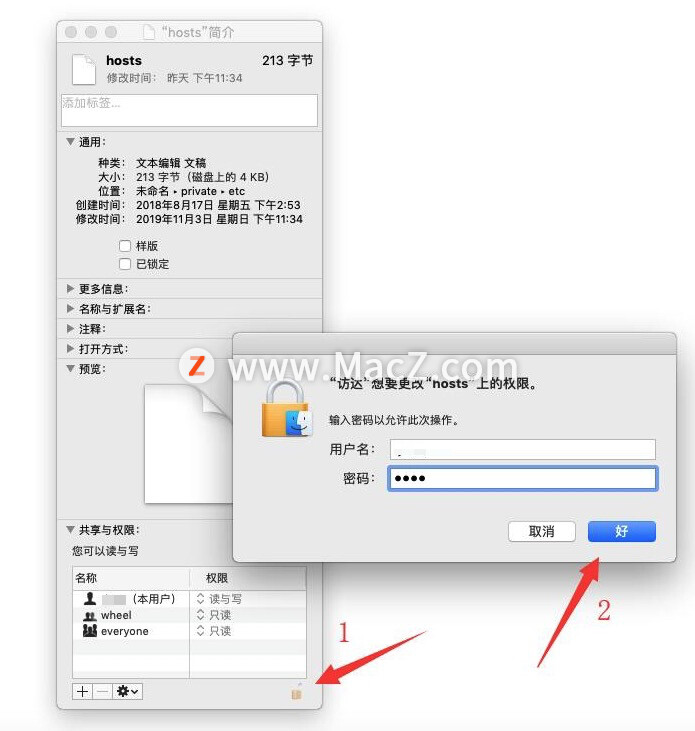 9、把名称下的“wheel”和“everyone”的权限改为“读与写”,hosts文件修改问题即可解决。
9、把名称下的“wheel”和“everyone”的权限改为“读与写”,hosts文件修改问题即可解决。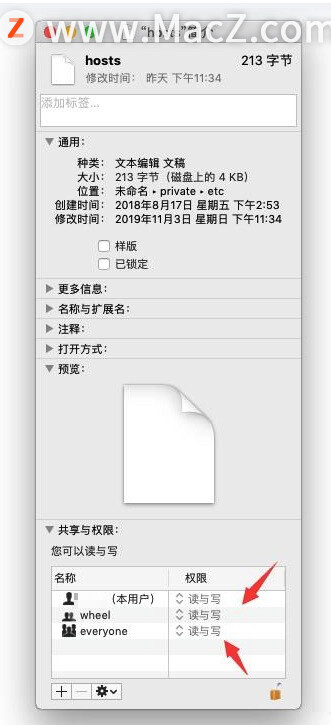
以上就是MacZ.com小编给您带来的Mac操作指南|Mac电脑中hosts文件锁定无法修改如何解决,还有哪些关于macOS的操作技巧,欢迎来交流。
攻略专题
查看更多-

- 《洛克王国手游》雪莉再生机介绍
- 194 2025-02-22
-

- 《洛克王国手游》护主犬介绍
- 112 2025-02-22
-

- 《三国谋定天下》s6开荒最强阵容搭配推荐
- 198 2025-02-22
-

- 《蛋仔派对》小恶魔星紫获取方法
- 143 2025-02-22
-

- 《原神》绮良良圣遗物词条搭配攻略
- 217 2025-02-22
-

- 《原神》琳妮特武器选择推荐
- 159 2025-02-22
热门游戏
查看更多-

- 快听小说 3.2.4
- 新闻阅读 | 83.4 MB
-

- 360漫画破解版全部免费看 1.0.0
- 漫画 | 222.73 MB
-

- 社团学姐在线观看下拉式漫画免费 1.0.0
- 漫画 | 222.73 MB
-

- 樱花漫画免费漫画在线入口页面 1.0.0
- 漫画 | 222.73 MB
-

- 亲子餐厅免费阅读 1.0.0
- 漫画 | 222.73 MB
-






